
아이폰 사진첩에는 동영상 편집 기능이 내장되어 있습니다. 동영상 자르기, 회전, 색감 등 여러 가지 기능이 제공되지만 기능이 빈약하고 편집이 어렵습니다. 동영상 중간 부분 동영상 자르기도 힘들고 아이폰 동영상 배속 바꾸기가 되지 않습니다. 이번 포스팅에서는 vllo 앱을 이용해서 아이폰 동영상 자르기, 아이폰 동영상 배속을 해보겠습니다.
vllo에 대한 자세한 특징을 알고 싶으시면 아래 링크를 참고해주세요.
https://jinibh.tistory.com/330

vllo를 다운로드합니다. 아래 링크에서 다운로드할 수 있습니다.
https://apps.apple.com/kr/app/vllo-video-editor-maker/id952050883

다운로드 한 vllo 앱을 실행합니다. 앱을 찾을 수 없다면 스팟라이트나 앱 보관함을 이용해서 찾을 수 있습니다.

‘새 프로젝트’를 누릅니다.

편집하고 싶은 영상을 추가하고 오른쪽 아래 화살표 버튼을 누릅니다.

‘프로젝트 제목’, ‘화면 비율’, ‘영상 배치’를 설정한 후에 ‘프로젝트 생성하기’를 누릅니다.

동영상 클립을 선택한 후에 ‘분할’을 누르면 동영상 자르기가 됩니다.

클립을 누르고 ‘삭제’를 누르면 클립이 삭제됩니다.

‘배속’을 조절하면 동영상 배속을 조절할 수도 있습니다.
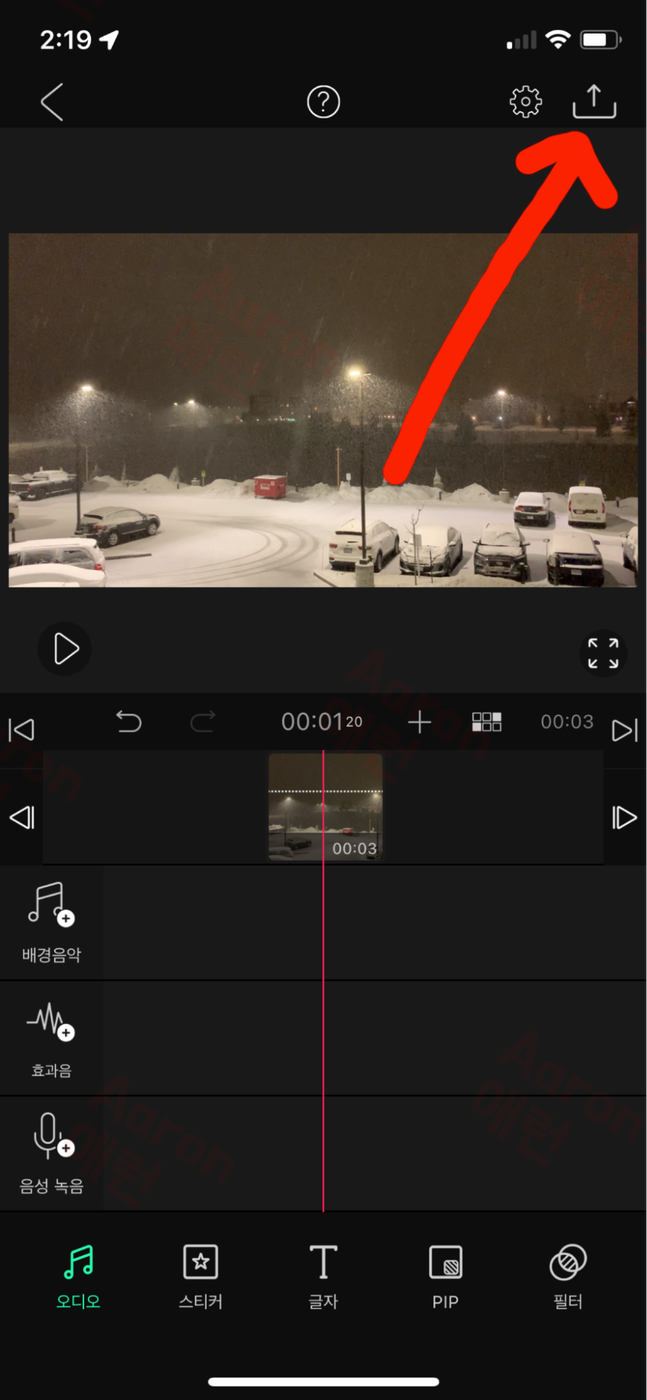
동영상 편집을 완료하면 오른쪽 위에 내보내기 버튼을 누릅니다.

해상도, 프레임레이트, 코덱을 설정한 후에 ‘추출하기’를 누릅니다.

비디오 만드는 중…

아이폰 카메라 롤(사진첩)에 비디오가 자동으로 저장됩니다. 인스타그램, 유튜브, 페이스북에 바로 공유할 수도 있습니다. 다른 곳에 공유하고 싶다면 맨 오른쪽에 있는 점 세 개 버튼을 누릅니다.

다른 앱을 통해서 동영상을 공유할 수 있습니다.
https://jinibh.tistory.com/330
간편한 동영상 편집 툴 VLLO (블로)
최근 브이로그 유튜브 영상을 본격적으로 올리면서 동영상 편집 툴로 VLLO를 사용하고 있습니다. 파이널 컷, 프리미어 같은 프로그램은 모든 종류의 영상을 만들 수 있어야 해서
jinibh.tistory.com
'테크 > 애플' 카테고리의 다른 글
| 아이폰 mp3 자르기 - EZAudioCut (0) | 2022.03.14 |
|---|---|
| 아이폰 동영상 mp3 변환 (0) | 2022.03.14 |
| 아이폰 데이터 사용량 확인 하는법 (0) | 2022.03.14 |
| 아이패드 무음 설정 하는 방법 (0) | 2022.03.09 |
| 아이폰 스크린타임 - 콘텐츠 및 개인 정보 보호 제한 (0) | 2022.03.09 |




댓글